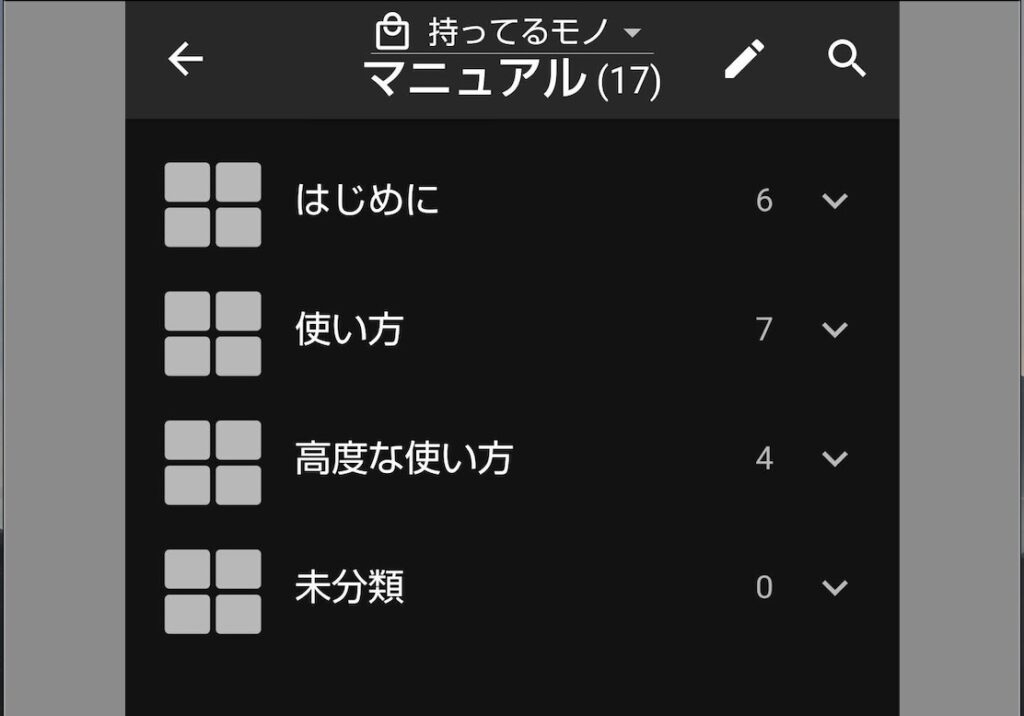こんにちは、管理人のけーどっとけーです。
スマホはずっとAndroidを使っていますが、ほとんどの情報をアプリを使って管理・確認できるのですごい時代になったと感じます。
ITの情報収集として始めた当ブログですが、その他にもガジェットなど身の回りのモノに興味を持ち始めいろいろ買っては試すようになりました。
そのためか自分の持っているモノなど非常に管理が煩雑になっていきているのも正直なところです。
特に消耗品を買い物に行くと、つい違うものを買ったりまだ残っているのに買ってしまったりとミスを起こしています。
今回は、そんな自分の持っているモノを把握することができるアプリ「monoca 2」をインストールしてみました。
こちらのアプリは身の回りのモノを登録して管理するアプリで、iOS向けにリリースされたアプリ「monoca」のAndroid版としてリリースされました。
monoca 2をインストールする
Google Playの該当ページからインストールします。
インストールページを開いたら、「インストール」をタップします。
インストールが開始します。
インストールが完了しました。
「開く」をタップするとアプリが起動します。
またはホーム画面のアプリアイコンをタップして起動させます。
monoca 2を起動する
アプリを起動しました。
初回起動は使い方が表示されます。
こちらのアプリの良いところはすぐに使えるように多岐に渡ったカテゴリとサンプルが用意されています。
使い方も迷わないように、「マニュアル」カテゴリも用意されています。
トップページはこのような感じです。
用意されているカテゴリは、「ゲーム」や「薬」などある程度用意されています。
カテゴリを追加することもできます。
マニュアルを見てみましょう。
マニュアルはそこそこボリュームがあります。
マニュアルは画像も付いているのでわかりやすくなっています。
今回の一言・・・
これで買い物に行っても家にあるモノがアプリで確認できるので迷わずに済みそうです。
情報の登録の仕方は次回行ってみます。
ここまで読んでくれてありがとう。
では、良いアプリライフを。
↓登録してみました。
| こんにちは、管理人のけーどっとけーです。年々定期的に購入するモノが増えていき、買い物に行っても何をどれだけ持っているかを確認するのが大変になってきました。そんな悩みに関して、所有しているモノを管理できるAndroidアプリ「monoca 2」をインストールしました。今回は、こちらのアプリに実際に所有しているモノを登録してみました。monoca 2に手動で登録するまずは手動でこちらの薬(アポスティークリーム)の情報を登録してみます。マスクを付ける日々が長く顔がかぶれやすくなったので買ったクリームです。アプリを起動し、... 【Android】バーコードでも登録可能!所有しているあらゆるモノを管理できるmonoca... - ハジカラ |